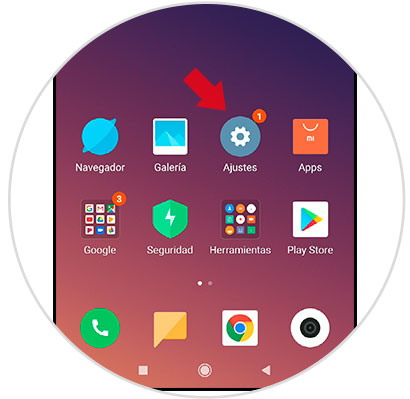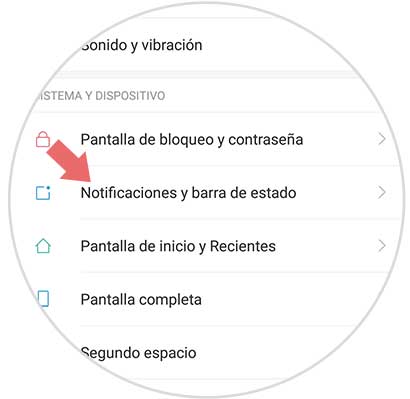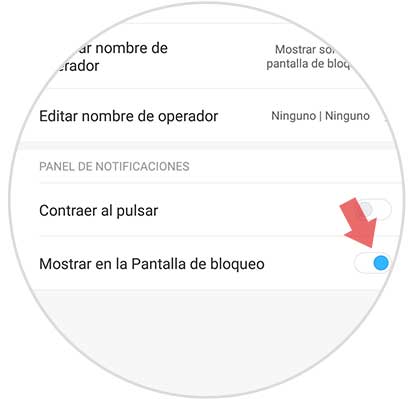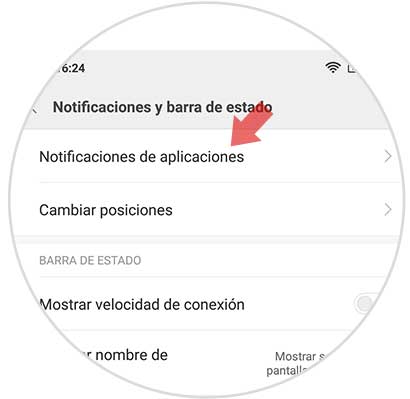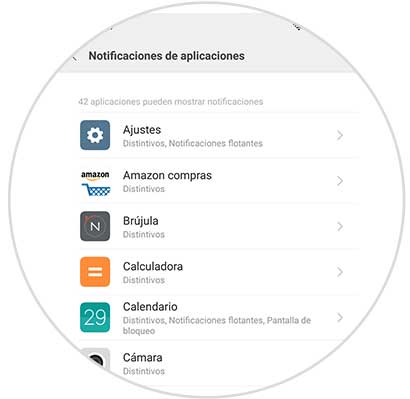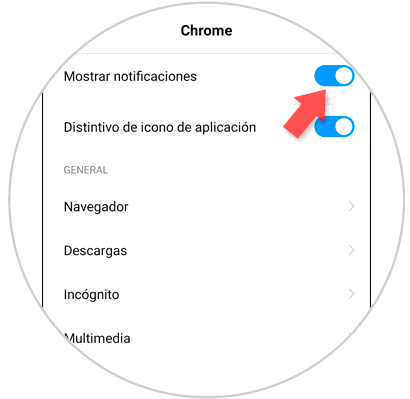Las notificaciones son señales de alerta que emiten las diferentes apps que tenemos predeterminadas, para poder recordar o notificar de cualquier tipo de acciones que se estén ocurriendo dentro de las mismas.
Por lo general, estas se reflejan en la pantalla de nuestro móvil y son un asistente altamente importante y necesario, es por esto, que te daremos todas las pautas necesarias para poder encender o quitar estas notificaciones, específicamente en la “Pantalla de bloqueo” de tu Xiaomi Redmi Note 7.
1Cómo poner o quitar las notificaciones en Xiaomi Redmi Note 7 en la pantalla de bloqueo
Cómo poner o quitar las notificaciones de las Apps en tu pantalla de bloqueo del Xiaomi Redmi Note 7.
Para poder iniciar este procedimiento, lo que tienes que hacer es ir a la pantalla de tu Xiaomi, y pulsar en el icono destinado para “Ajustes”, el cual es considerado como una tuerca, rueda dentada o engranaje.
Una vez pulsado, el móvil te llevará a una nueva entrada, en la que automáticamente aparecerán una serie de alternativas listadas, en las cuales debes buscar y posteriormente pulsar, una opción llamada “Notificaciones y barra de estado”.
Nuevamente serás llevado a un cuadro, en el cual, debes bajar hasta conseguir una pestaña llamada “Mostrar en pantalla de bloqueo”. A su lado, está un icono deslizante, el cual, debes desplazar con el pulsor hacia el lado derecho para activarlo o izquierdo para deshabilitarlo. Sabrás que está encendido cuando este se encuentre bajo un color azul, en el caso contrario, este estará reflejando un color gris de apagado.
2Cómo poner o quitar notificaciones de Apps en pantalla de bloqueo Xiaomi Redmi Note 7
En esta técnica, nos enfocaremos en cómo hacer este proceso, pero para una app determinada, pues es común que a veces queramos ver las notas de unas herramientas pero de otras no. Para esto, lo que debes hacer es este procedimiento:
Ve a la pantalla principal de tu móvil Xiaomi, y pulsa en el icono destinado a la sección de “Ajustes” para seguir con el próximo procedimiento.
Se presentarán de manera inmediata un número de opciones, sin embargo, deberás bajar en toda esa lista, hasta la llamada “Notificaciones y barra de estado” y pulsar sobre esta para seguir.
Inmediatamente, el sistema te enviará a una nueva entrada igualmente con una serie de opciones disponibles, sin embargo, deberás ubicar la que se llama “Notificaciones de aplicaciones”, pulsa para poder entrar en esta configuración.
Ahora podrás ver una serie de opciones, las cuales son todas apps que tienes dentro de tu dispositivo y que aportan notificaciones. Aquí solo te queda presionar para poder encender o retirar, en las diferentes apps que tienen alguna de estas configuraciones.
Cuando hayas terminado de seleccionar la opción en particular, tendrás que buscar una entrada llamada “Notificaciones en pantalla de bloqueo”. Al igual que en la técnica anterior, es un botón deslizante, por lo que tendrás que deslizar con el pulsor, a la derecha o en su defecto a la izquierda para poder colocar u ocultar las notificaciones en tu Xiaomi.
Estos son los procedimientos más fáciles de efectuar, si quieres cumplir con alguna de las dos configuraciones dentro de tu Xioami en la versión Note 7, para que puedan ser reflejadas en el uso de la pantalla de bloqueo.